新装了win7系统连接无线网经常掉线怎么解决
更新时间:2022-03-04 10:44:24作者:huige
现在的电脑基本都内置有无线网卡,这样可以让我们连接无线网来使用,可是有小伙伴在新装了win7系统之后,却发现连接无线网经常掉线,这是怎么回事呢,只要是因为不够兼容引起,本文给大家带来新装了win7系统连接无线网经常掉线的详细解决方法。
推荐:windows7旗舰版系统镜像下载
具体步骤如下:
1、打开控制面板,单击“网络和Internet”。
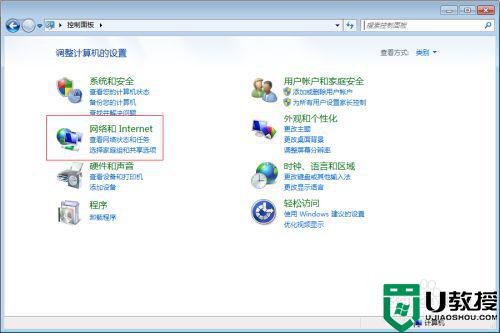
2、选择“连接到网络”网络连接。
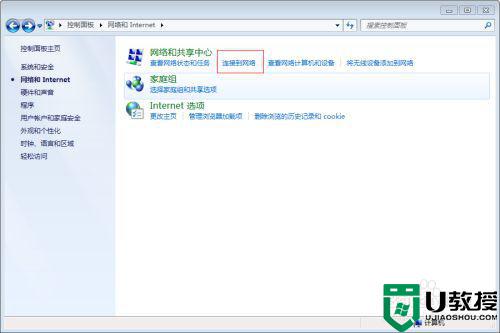
3、找到你的无线网络连接,右键,选择“状态”。
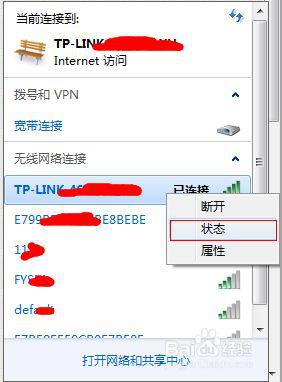
4、在无线网络连接状态界面,单击无线属性按钮。
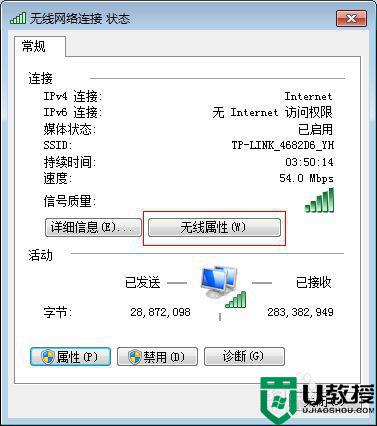
5、切换到安全选项卡,单击高级设置。
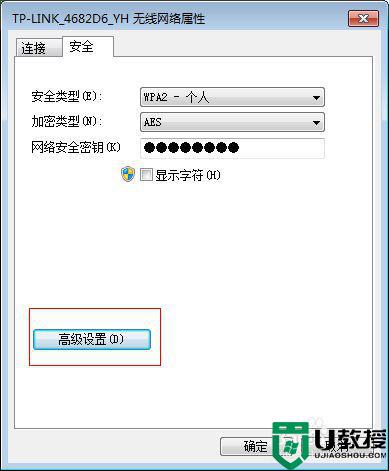
6、勾选为此网络启用联邦信息处理标准(FIPS)兼容(F),确定即可解决故障。
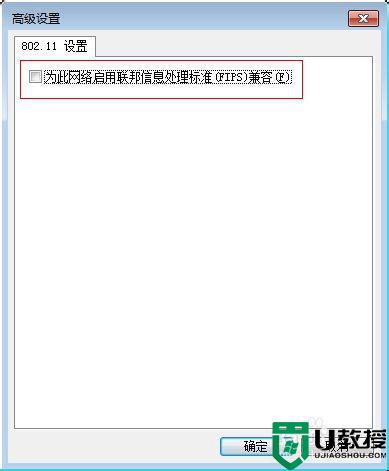
上述便是新装了win7系统连接无线网经常掉线的解决教程,这是很常见的一个故障,大家只需要按照上面的方法来操作,无线网就不会在经常掉线了。
新装了win7系统连接无线网经常掉线怎么解决相关教程
- win7发现不了无线网络连接
- 重做了win7无线网一上网就掉线怎么解决
- 惠普w7系统无线网络自动关闭怎么办 惠普电脑经常自动关闭无线网络如何解决
- 为什么win7系统链接不上无线网 详解win7系统链接不上无线网的原因和解决方法
- win7无线网络连接红叉解决方法
- 戴尔笔记本win7无线网标消失了,怎么办 戴尔笔记本win7没有无线网络连接图标如何解决
- window7电脑连接无线网总是掉线怎么回事
- w7系统怎么禁用无线网络连接 w7系统禁用无线网络连接设置方法
- win7无线网络连接红叉解决方法
- w7系统怎么连接wifi上网 w7电脑如何连接无线网络wifi
- Win11怎么用U盘安装 Win11系统U盘安装教程
- Win10如何删除登录账号 Win10删除登录账号的方法
- win7系统分区教程
- win7共享打印机用户名和密码每次都要输入怎么办
- Win7连接不上网络错误代码651
- Win7防火墙提示“错误3:系统找不到指定路径”的解决措施
热门推荐
win7系统教程推荐
- 1 win7电脑定时开机怎么设置 win7系统设置定时开机方法
- 2 win7玩魔兽争霸3提示内存不足解决方法
- 3 最新可用的win7专业版激活码 win7专业版永久激活码合集2022
- 4 星际争霸win7全屏设置方法 星际争霸如何全屏win7
- 5 星际争霸win7打不开怎么回事 win7星际争霸无法启动如何处理
- 6 win7电脑截屏的快捷键是什么 win7电脑怎样截屏快捷键
- 7 win7怎么更改屏幕亮度 win7改屏幕亮度设置方法
- 8 win7管理员账户被停用怎么办 win7管理员账户被停用如何解决
- 9 win7如何清理c盘空间不影响系统 win7怎么清理c盘空间而不影响正常使用
- 10 win7显示内存不足怎么解决 win7经常显示内存不足怎么办

